Discord ได้กลายเป็นแพลตฟอร์มที่ใช้มากที่สุดโดยผู้ใช้ที่ต้องการสื่อสารระหว่างกันขณะเล่นวิดีโอเกมที่พวกเขาชื่นชอบ ในการสื่อสารระหว่างกัน พวกเขาสามารถใช้เทคนิคต่างๆ ได้มากมาย เช่น การโทรด้วยเสียง การสนทนาทางวิดีโอ ข้อความตัวอักษร สื่อ และไฟล์ แต่การมีเพลงก็ไม่ใช่ตัวเลือกที่ไม่ดีเช่นกัน ดังนั้น Discord จึงสามารถใส่เพลงลงในแชทด้วยเสียงของคุณ ทำให้ประสบการณ์ที่ดื่มด่ำและสนุกสนานยิ่งขึ้น
นั่นคือเหตุผลที่ถ้าเราต้องการเพลิดเพลินกับเสียงเพลงบนเซิร์ฟเวอร์ Discord ของเรา เราสามารถทำได้โดยเชื่อมโยง Spotify บัญชีหรือโดยการใส่บอท ด้วยวิธีนี้ ในขณะที่เราสนทนากับเพื่อน ๆ หรือเล่นออนไลน์ เราสามารถฟังเพลงด้วยวิธีที่ง่ายมาก ดังที่เราจะได้เห็นด้านล่าง
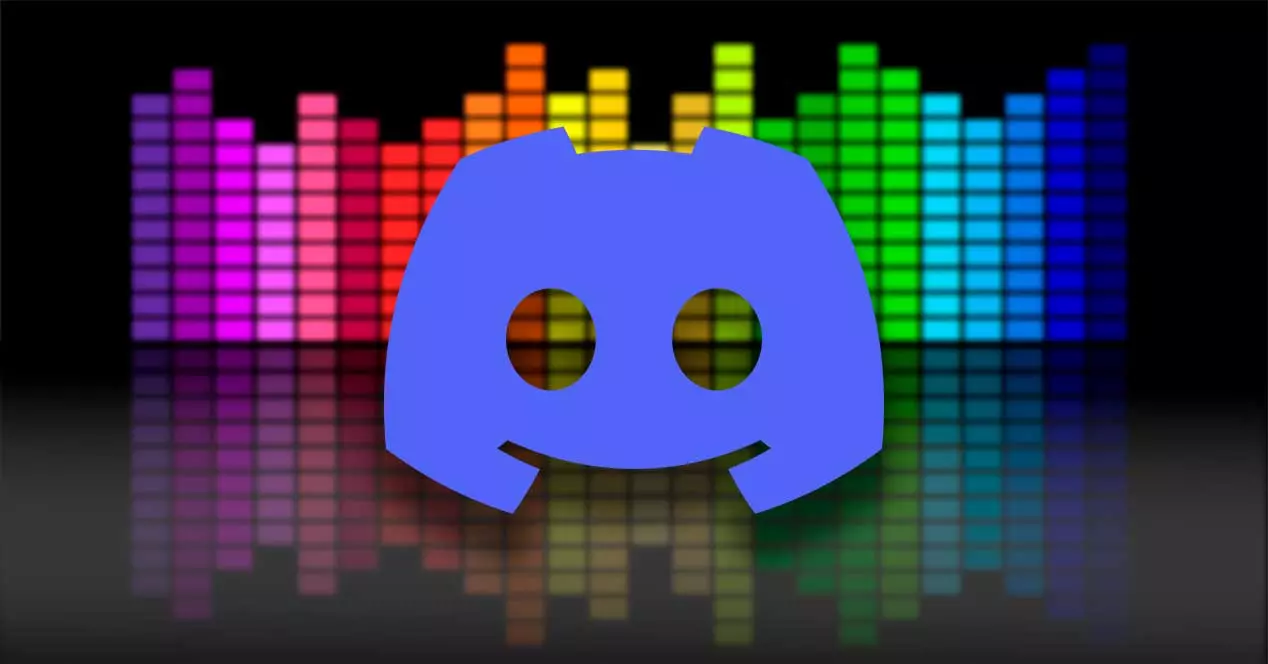
วิธีใส่เพลงใน Discord ด้วย Spotify
วิธีเดียวที่เรามีให้บน Discord เพื่อเล่นเพลงโดยไม่ต้องใช้บอทคือการเชื่อมโยงกับบัญชี Spotify ซึ่งเป็นแพลตฟอร์มเพลงสตรีมมิ่งยอดนิยม การทำเช่นนี้อย่างแรกจะเป็น เพื่อเปิดบัญชี Spotify ฟรี ,ถ้าเรายังไม่มีซึ่งเราต้องคลิก ลิงค์นี้ไปยังเว็บไซต์อย่างเป็นทางการ . ต่อมาเราคลิกที่ปุ่ม “ลงทะเบียน” ที่เราสามารถใช้ .ของเราได้ อีเมล หรือโดยตรงกับ Google หรือ Facebook. เมื่อลงทะเบียนแล้ว เราต้องเข้าถึงและเลือกหัวข้อที่เราต้องการจะฟัง
ต่อไปเราเปิด Discord และเราจะคลิกที่ไอคอนรูปเฟืองที่เราพบที่ด้านล่างซ้ายซึ่งจะพาเราไปที่ ตั้งค่าผู้ใช้ . ที่นี่เราคลิกที่ "การเชื่อมต่อ" และมองหา ไอคอน Spotify ในแท็บ "เชื่อมต่อบัญชีของคุณ"
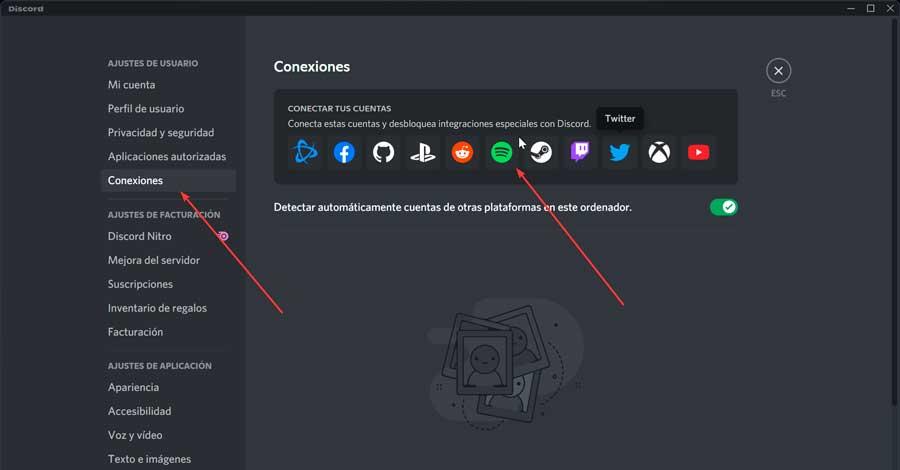
การดำเนินการนี้จะเปิดหน้าต่างเบราว์เซอร์ให้เราป้อนข้อมูลรับรอง Spotify และยอมรับข้อกำหนดโดยคลิกที่ "ยอมรับ" ปุ่มที่ด้านล่างของหน้าจอ
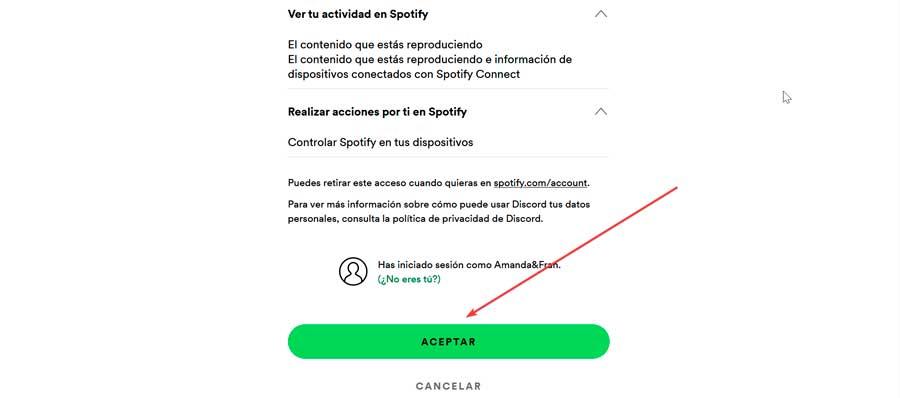
ต่อมาจะมีการแจ้งเตือนว่า “คุณได้เชื่อมต่อบัญชี Spotify ของคุณกับ Discord” .

หากเราไปที่ Discord เราจะตรวจสอบว่ามีการเชื่อมโยงบัญชีอย่างไร และตอนนี้เราสามารถเริ่มฟังเพลงในแอปพลิเคชันได้แล้ว
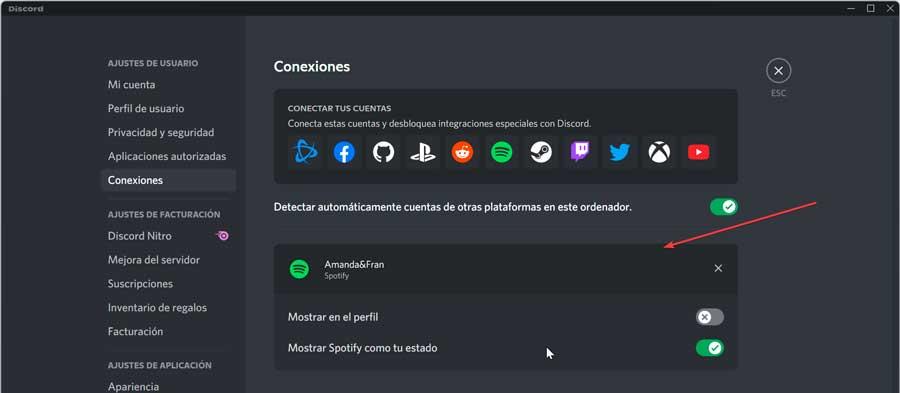
บอทเล่นเพลง
ในกรณีที่เราไม่ต้องการใช้ Spotify เรายังสามารถเลือกบอทต่างๆ ซึ่งเราสามารถเล่นเพลงบนเซิร์ฟเวอร์ของเราได้
เรือฟรี
หากเราต้องการเพิ่มเพลงในการโทรของเราด้วย Discord เราต้องกำหนดค่าบอทที่เรียกว่า เฟร็ดเรือ . การทำเช่นนี้เราต้องคลิก ลิงค์นี้ไปยังเว็บไซต์ของคุณ และคลิกที่ ปุ่มเชิญเข้าสู่เซิร์ฟเวอร์
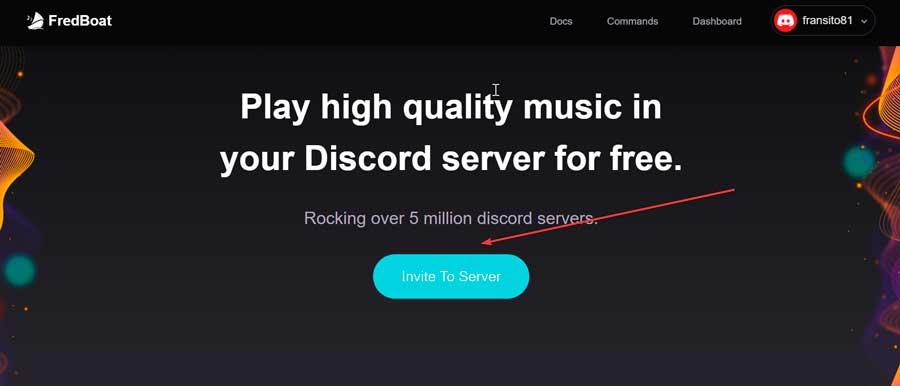
ในหน้าจอถัดไปเราต้องเลือกเซิร์ฟเวอร์ Discord ที่เราต้องการเพิ่มและคลิกที่สีม่วง ปุ่มอนุญาต
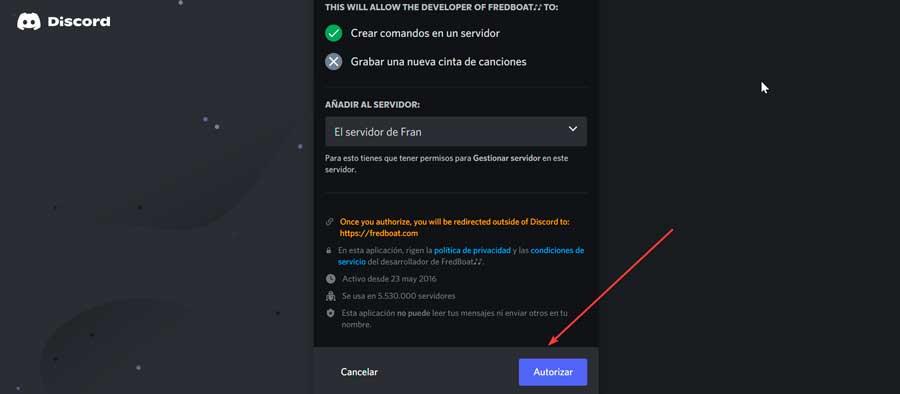
ต่อไปเราทำเครื่องหมายที่ช่องสำหรับ ฉันเป็นมนุษย์ .
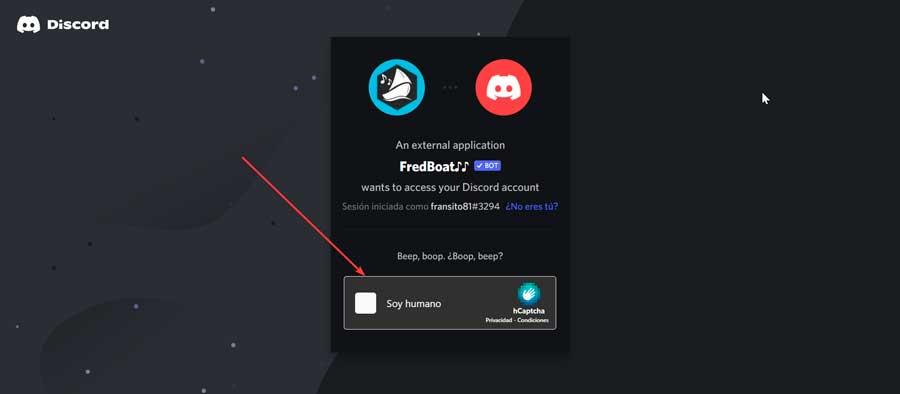
ตอนนี้เรากลับไปที่ Discord แล้วคลิกที่ช่องเสียง ต่อไป เราต้องบอก FredBoat ว่าเราต้องการให้บอทเล่นเพลงอะไรโดยใช้คำสั่ง:
play [URL]
ตัวอย่างเช่น เราสามารถบอกให้เล่น a YouTube วิดีโอโดยสิ่งที่มันจะเป็น:
play https://www.youtube.com/watch?v=5arYRWrsYnI
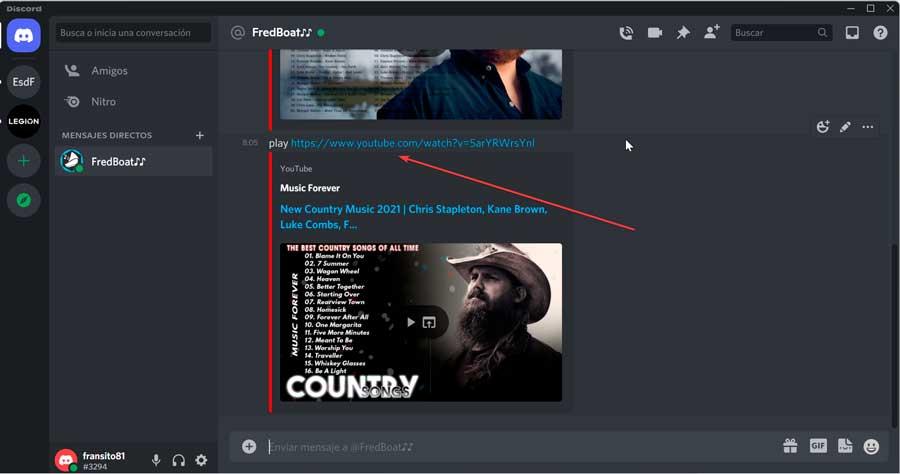
ต่างจากการค้นหา URL เฉพาะ เราสามารถค้นหาชื่อเพลงโดยพิมพ์ “play name of song” เป็นไปได้ที่จะหยุดการเล่นโดยพิมพ์ "หยุด" นอกจากนี้ยังสามารถใช้คำสั่งเพื่อให้ผู้อื่นในช่องของเราโหวตเพื่อข้ามเพลงที่กำลังเล่นอยู่ได้
หากเราต้องการทราบรายการคำสั่งทั้งหมดที่เข้ากันได้กับ FredBoat ให้คลิกที่ ลิงค์นี้ไปยังเว็บไซต์อย่างเป็นทางการ
เวกเซรา
บอทนี้อนุญาตให้ผู้ใช้ Discord สามารถเพิ่มเพลงในช่องเพลงของเซิร์ฟเวอร์ Discord ได้ มีฟังก์ชันต่างๆ เช่น การเพิ่มเพลงลงในเพลย์ลิสต์ เพิ่มรายการจากแพลตฟอร์มต่างๆ เช่น YouTube หรือ Spotify ผ่านคำสั่งง่ายๆ มีฟังก์ชันมากมายที่คล้ายกับเครื่องเล่นเพลง เช่น หยุดชั่วคราว เล่นต่อ เล่น เข้าคิว ย้อนกลับ ลบ ข้ามการสับเปลี่ยน... และทั้งหมดจากเซิร์ฟเวอร์ Discord ของเรา
เพื่อเริ่มต้นเราต้อง เข้าสู่เว็บไซต์ Vexera . ที่นี่เราต้องคลิกที่ลิงค์ “เพิ่มไปยังเซิร์ฟเวอร์ Discord ของคุณ” จากนั้นเราต้องลงชื่อเข้าใช้บัญชี Discord ของเรา
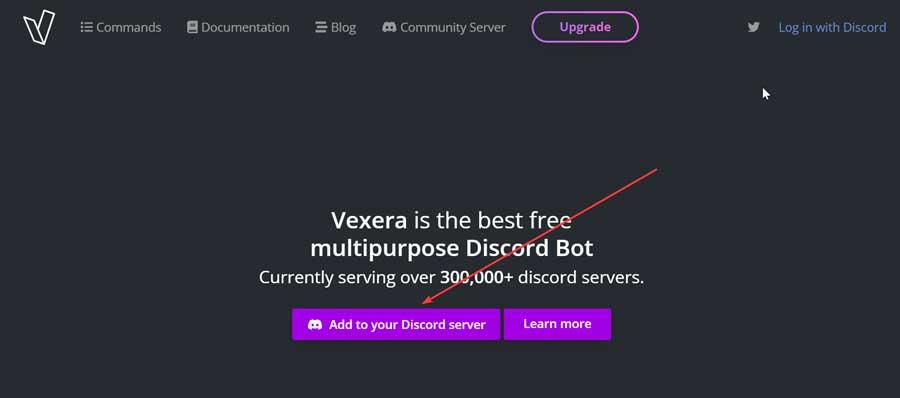
ถัดไปหน้าจอจะปรากฏขึ้นที่เราต้อง เลือกเซิฟเวอร์ Discord ที่เราต้องการเพิ่ม Vexera แล้วคลิก "ดำเนินการต่อ"
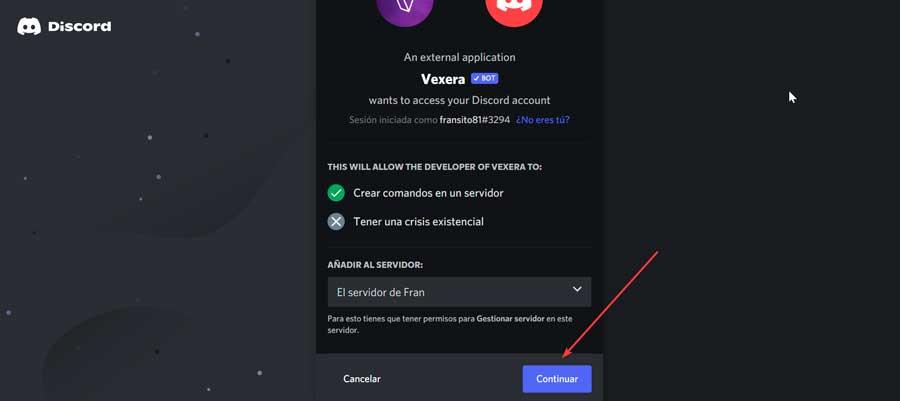
เมื่อเลือกเซิร์ฟเวอร์ที่เราต้องการเพิ่ม Vexera Bot แล้ว มันจะถามเราว่า สิทธิ์การเข้าถึง . เราจะมีสิทธิ์การเข้าถึงของผู้ดูแลระบบโดยอัตโนมัติ หรือยกเลิกการเลือกตัวเลือกนี้หากเราไม่ต้องการให้ Bot เข้าถึงเซิร์ฟเวอร์ของเราได้อย่างเต็มที่ สุดท้ายเรากดปุ่ม "อนุญาต"
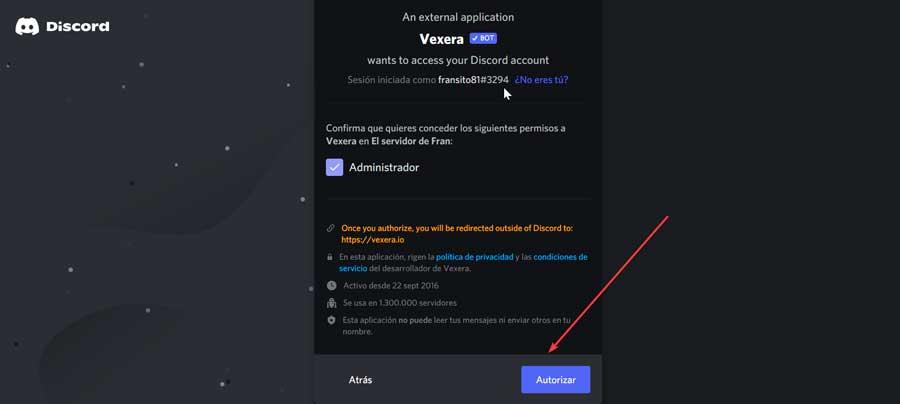
ตอนนี้เราต้องคลิกที่ปุ่ม "ฉันเป็นมนุษย์" ในหน้าจอถัดไปเท่านั้น
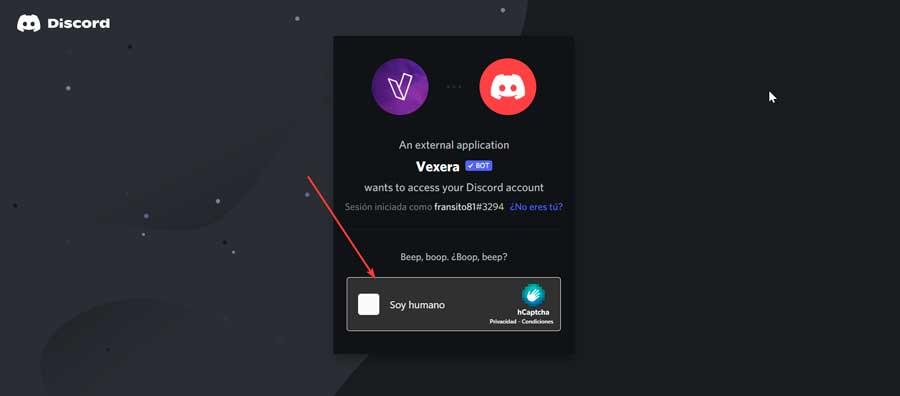
ตอนนี้เรากลับไปที่ Discord แล้วคลิกที่ช่องเสียง ต่อไป เราต้องบอก Vexera เท่านั้นว่าเราต้องการให้บอทเล่นเพลงใดโดยใช้คำสั่ง:
play [URL]
ตัวอย่างเช่น เราสามารถบอกให้เล่นวิดีโอ YouTube ได้ดังนี้:
play https://www.youtube.com/watch?v=5arYRWrsYnI
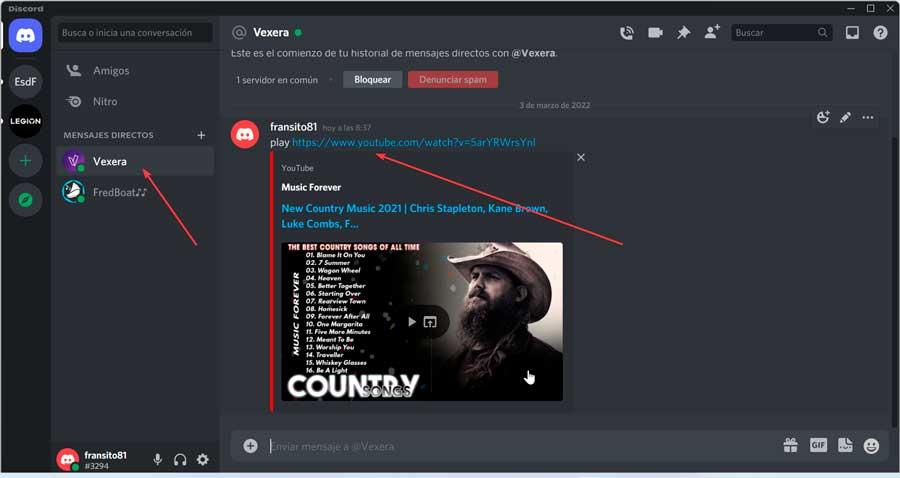
เราสามารถค้นหารายการคำสั่งที่รองรับทั้งหมดได้โดยคลิกที่ ลิงค์นี้ไปยังเว็บไซต์ของผู้พัฒนา .
Ayana
บอทที่จำเป็นอีกตัวในการฟังเพลงบนเซิร์ฟเวอร์ Discord ของเราคือ Ayana ด้วยสิ่งนี้ เราจึงสามารถเล่นเพลงและเนื้อหาได้ทุกประเภทจากแพลตฟอร์ม เช่น YouTube (พร้อมการค้นหา), SoundCloud, Twitch, ฯลฯ ในการเริ่มต้น ง่ายๆ เข้าสู่เว็บไซต์อย่างเป็นทางการของอายะนะ และคลิกที่ "เชิญชวน" ปุ่ม
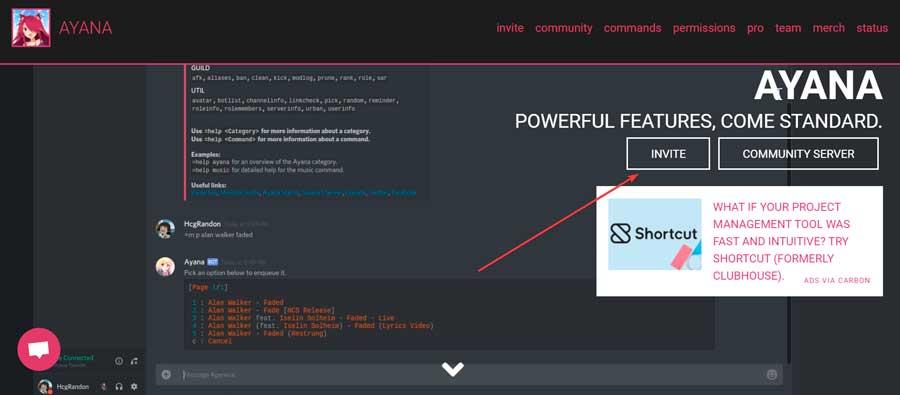
ต่อมาเราต้อง เลือกเซิฟเวอร์ Discord ที่เราต้องการเชื่อมโยงและคลิก "ดำเนินการต่อ"
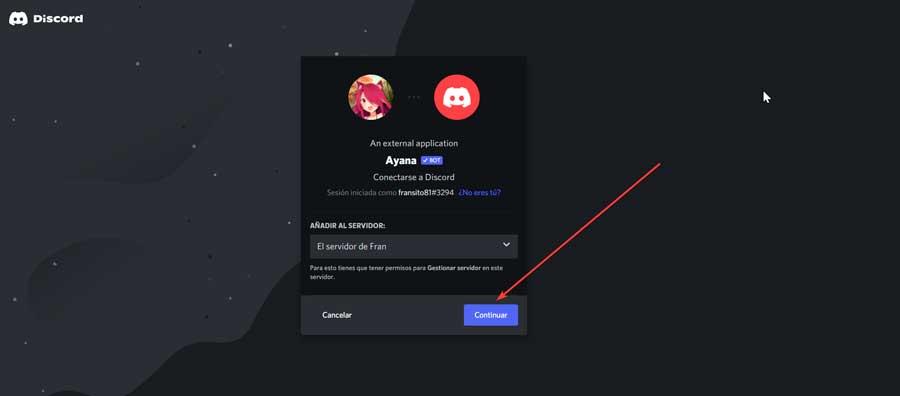
ในหน้าจอใหม่ สิทธิ์ทั้งหมดที่เราสามารถมอบให้กับบอทได้จะปรากฏขึ้น และหากจำเป็น เราสามารถยกเลิกการเลือกสิทธิ์ที่เราไม่ต้องการให้และคลิกที่ "อนุญาต" ปุ่ม
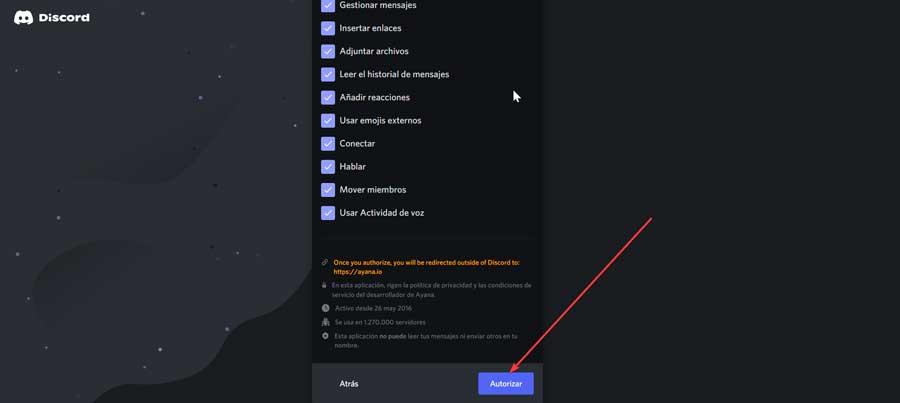
สุดท้ายเหลือเพียงการคลิกที่ ฉันเป็นมนุษย์ ปุ่ม
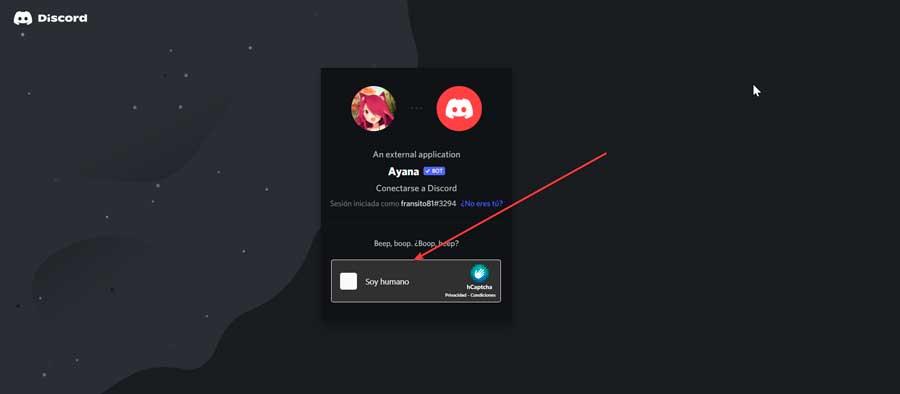
ด้วยสิ่งนี้เราได้เพิ่มลงใน Discord แล้ว ตอนนี้เราสามารถบอก Ayana ว่าเราต้องการให้บอทเล่นเพลงอะไรโดยใช้คำสั่ง:
play [URL]
ตัวอย่างเช่น เราสามารถบอกให้เล่นวิดีโอ YouTube ได้ดังนี้:
play https://www.youtube.com/watch?v=5arYRWrsYnI
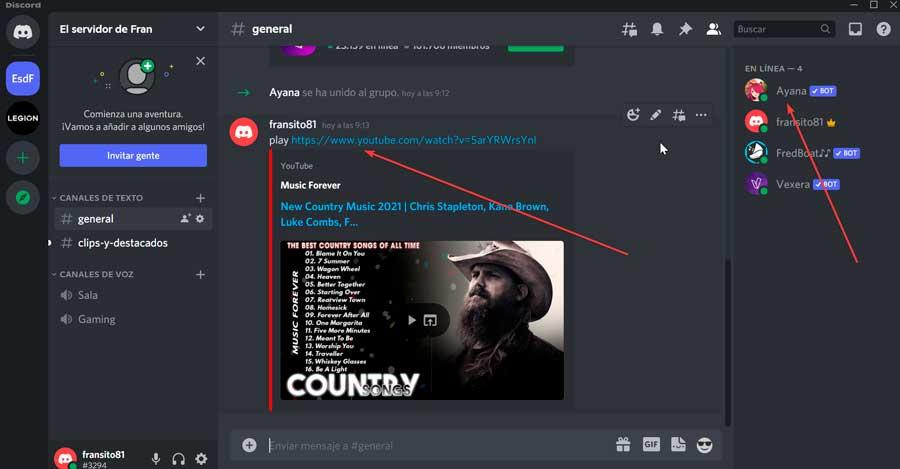
หากเราต้องการทราบรายการคำสั่ง Bot ทั้งหมด เราสามารถค้นหาได้โดยคลิกที่ ลิงค์นี้ไปยังเว็บไซต์ .
